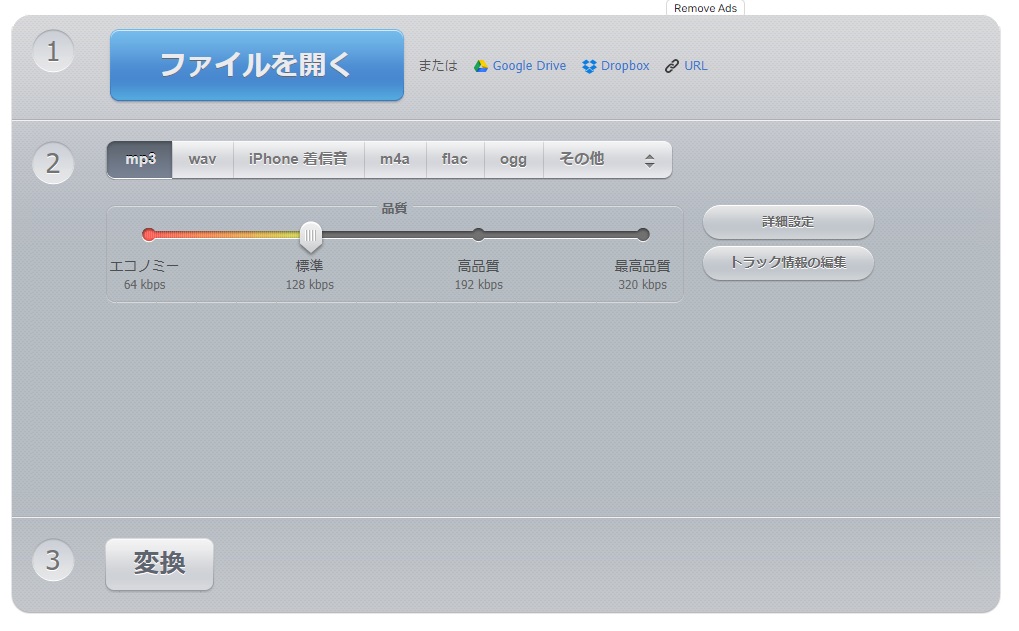「100%解決」4k video downloaderのエラーチェックと動画をダウンロードできないときの7つの対処法!
要約: 4K Video Downloaderは使いやすい動画ダウンローダーですが、ダウンロードときエラーが発生しやすい。今回は4K Video Downloaderのダウンロードエラー及びダウンロードできないときの対処法を解説します。また、4K Video Downloaderがダウンロードできない場合の代替ソフトとしてStreamFab YouTube ダウンローダーProが紹介されます。 StreamFab YouTube ダウンローダーProは1080PでYouTubeなどのサイトから一括的に動画をダウンロードできます。永久無料版もありますので、ぜひやってみってください。
「4k video downloaderがダウンロードできない、リンクを解析できない、または動作しない」というエラーに困っていますか?
この記事では、大人気ソフトとして4k video downloaderに関する問題を正しく解決するための7つの方法について説明します。4Kビデオダウンローダーエラーの様々な原因、及びそれぞれの完全解決策をご紹介します。
4k video downloaderのエラーチェック:
1:ダウンロードエラー:
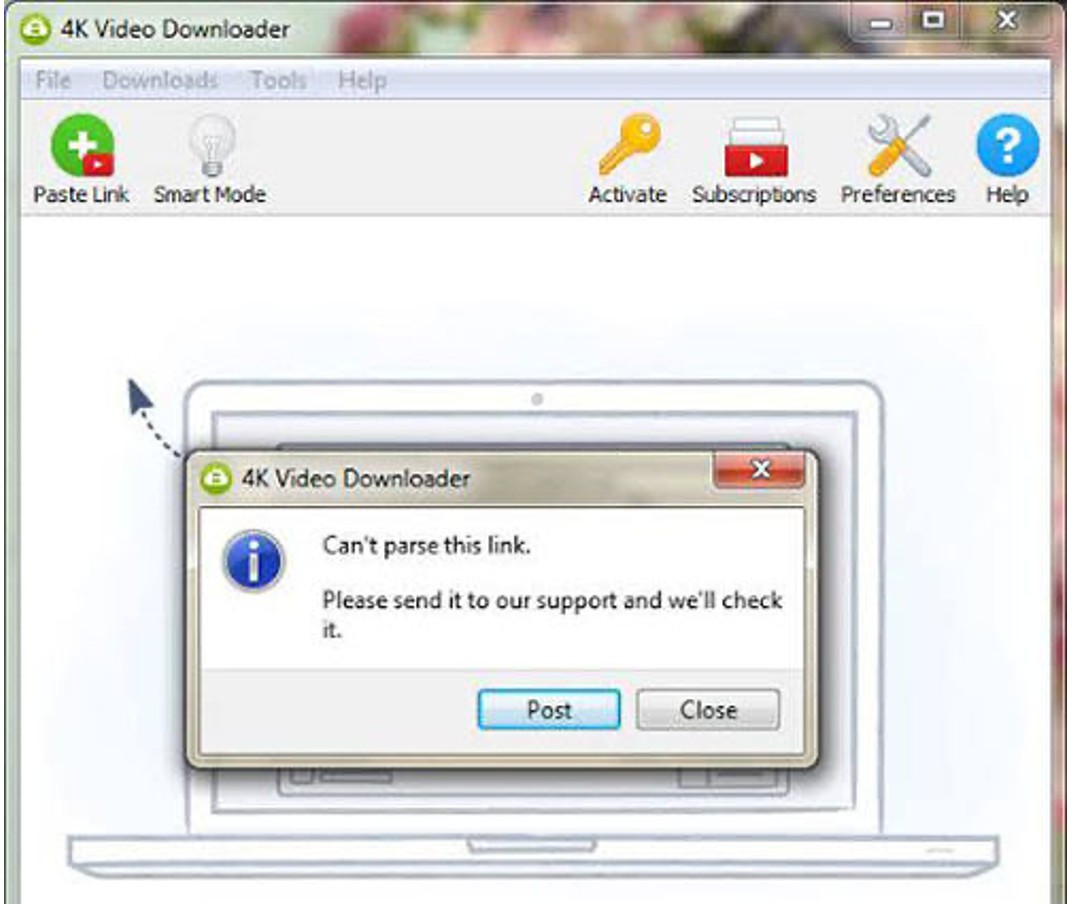
4K Video Downloaderはリンクをダウンロードできないのは「エラー」の一つ。解決策として、まずインターネット接続を確認し、それから問題がない場合はコンピューターを再起動するか、ストレージを確認してください。
Facebook動画のダウンロード時の問題:
Facebook動画のダウンロードに問題がある場合は、動画が完全に公開され、未登録のFacebook訪問者にも公開されていることを確認し、リンクが目的の動画を指していることを確認してください。
YouTubeからダウンロード時の問題:
YouTubeからダウンロード時に問題が発生する場合は、可能性としてIPがYouTubeから禁止されている可能性があります。別のWiFiに接続するか、VPNを使用してIPを変更してから再度YouTubeからダウンロードを試してみてください。
2:解析エラー:
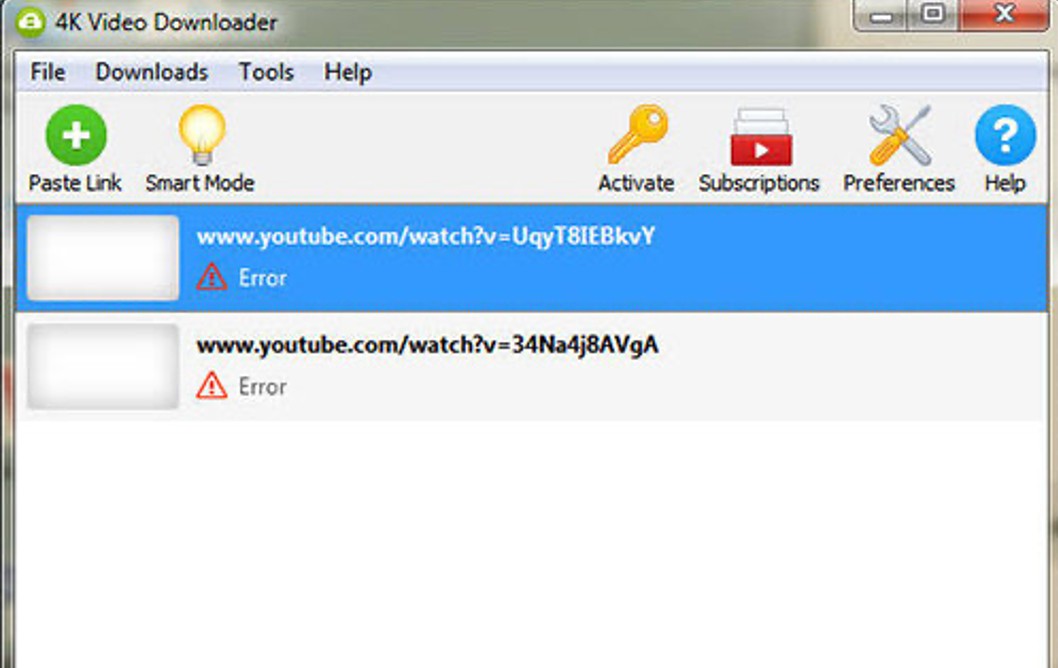
一般的なエラーで、「4K Video Downloaderはこのリンクを解析できません」と表示されます。これは、ソフトウェアをブロックするファイアウォールがないか確認し、リンクのアクセシビリティを確認することで解決できます。
3:クラッシュエラー:
4K Video Downloaderがクラッシュするとき、通常パソコンのオペレーティングシステムがこの通知を発行します。これはダウンロードしたいビデオに関係なく、ソフトウェアまたはオペレーティングシステムのバグが発生するのが原因でしょう。
対処法としては、パソコンやアプリを再起動すること。そうすれば大半のクラッシュ問題を解決できます。
4Kビデオダウンローダーのダウンロード/解析/動作エラーの修正方法
4K Video Downloaderは広く利用されているソフトですが、動画のダウンロード時に上記のエラーが発生することがあります。以下に、これらの問題を解決するための手順があります。
1:サポートされている動画の確認:
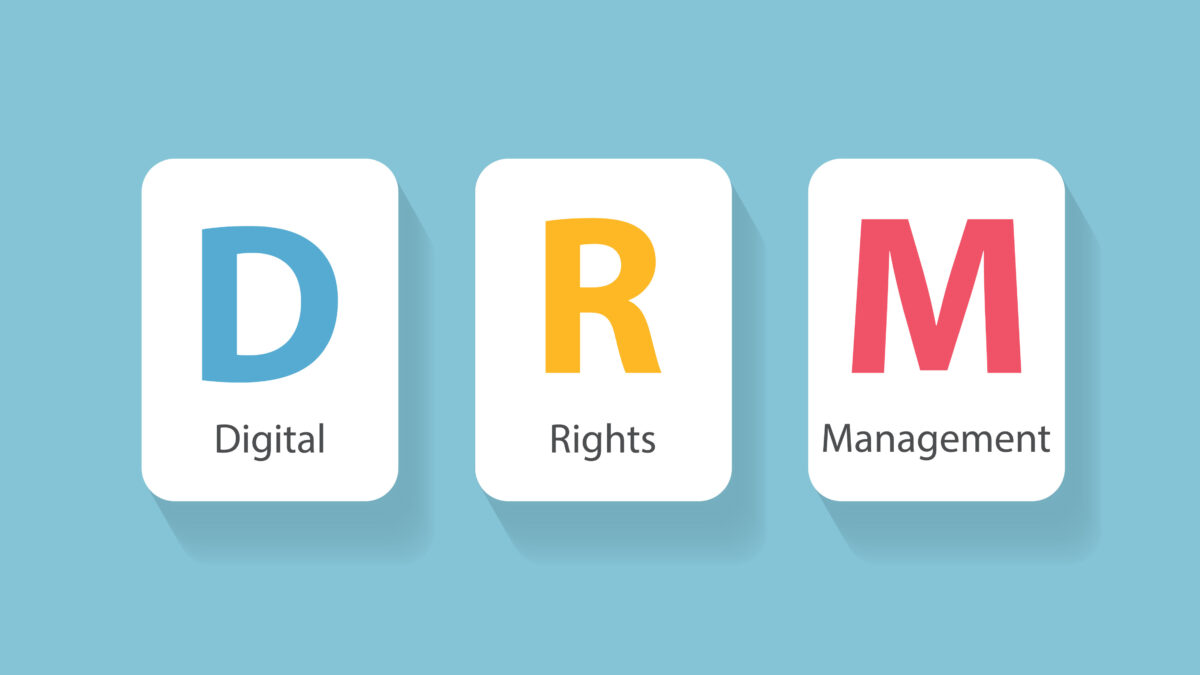
4K Video Downloaderでダウンロードエラーが表示された場合、ダウンロードしようとしているリンクがサポートされているかどうかを確認してください。一般的に、有料動画配信サービスには、著作権保護のためのダウンロードや録画回避機能が備わっています。例えば、U-NEXT、Hulu、dTV、Paravi、FOD、Netflix、Amazonプライム・ビデオ、dアニメストアなど...
上記のサイトで配信されているコンテンツにDRM保護がかかっているため、4K Video Downloaderでダウンロードされることはほとんどありません。
この場合、専用なDRM解除できるダウンロードソフト(例えば:StreamFabDRM M3U8ダウンローダーを利用してくだい)
2; 4K Video Downloader再起動、キャッシュをクリアする
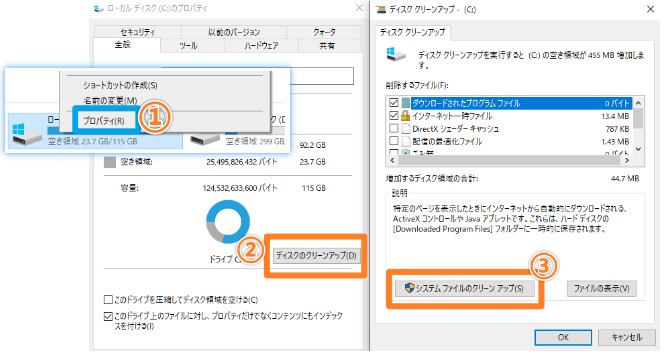
エラーの原因はデバイスの遅延やオペレーティングシステムの誤動作かもしれません。デバイスを再起動すると、4K Video Downloaderのエラーが解消される可能性があります。
3: 4K Video Downloaderの再インストール
デバイスを再起動することでOSの問題が解消されるように、アプリケーションを再インストールすると正しく機能する可能性があります。
4:不要なアプリケーションの終了
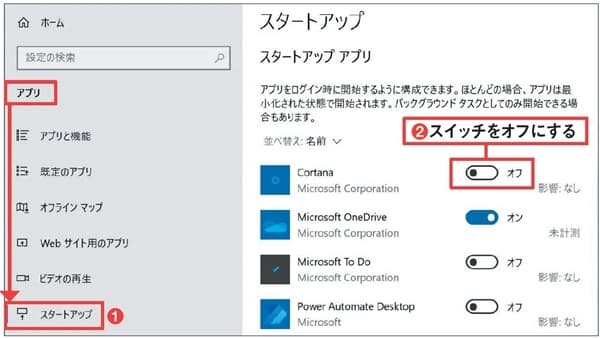
同時に多くのアプリケーションがバックグラウンドで実行されていると、デバイスの速度が低下します。不要なアプリケーションを終了して、4K Video Downloaderを高速に動作させましょう。
5:IP地域変更

時に問題が発生する場合は、可能性としてIPがVODサービスから禁止されている可能性があります。別のWiFiに接続するか、VPNを使用してIPを変更してから再度ダウンロードを試してみてください。
6:セキュリティソフトウェアの一時的な無効化
Windows Defenderや他のウイルス対策ソフトウェアが特定のファイルをブロックする可能性があるため、一時的に無効化してみてください。
7:ディスク容量の確保:
4K Video Downloaderはデバイス内のスペースを使用します。デバイスのストレージを確認し、必要に応じて整理してください。ファイルの場所を変更することで問題が解消されることがあります。
4K Video Downloaderがダウンロードできない時代替ソフトお勧め
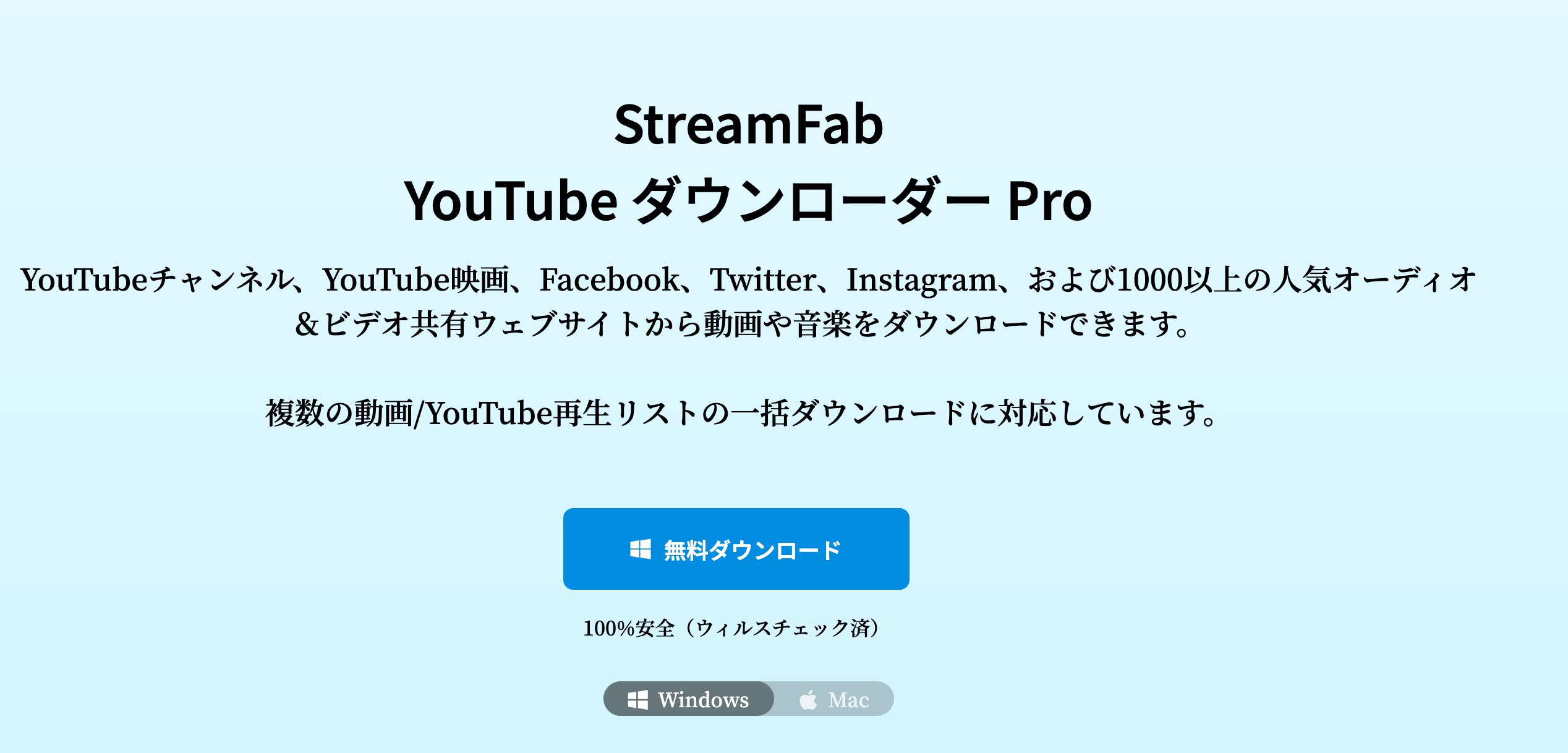
StreamFab YouTube ダウンローダーProVS 4K Video Downloader
|
StreamFab YouTube ダウンローダーPro |
4K Video Downloader |
|
|---|---|---|
|
無料版 |
永久無料なStreamFab YouTube ダウンローダーがあり |
一部の機能を無料試用可能 |
|
対応可能なVODサービス数 |
✅YouTubeや XVIDEOSなど 1000を超える動画サイト |
YouTubeなどのソーシャルメディア |
|
一括ダウンロード機能 |
✅あり |
なし |
|
ダウンロード時間(速度)2時間3分のYouTube映画 |
✅9分18秒 |
31分 |
|
動画品質 |
✅1920*1080 15 mbps |
720P |
|
DRM解除機能 |
✅StreamFabDRM M3U8ダウンローダーを購入必要 |
なし |
|
字幕の選択 |
|
なし |
|
出力形式 |
|
|
StreamFab YouTube ダウンローダー使い方
まず、ソフトを起動し、「YouTube」を選択します。新しいタブが開き、YouTubeにログインした状態でソフトが起動します。
StreamFabは、ブラウザでログインしている場合には自動的にログイン情報を検出し、オートログインしてくれます。
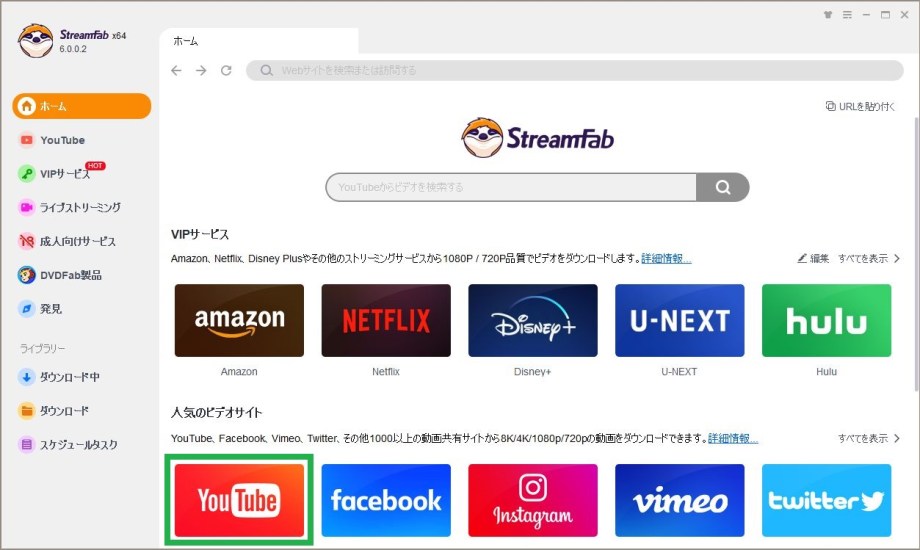
最初の動画をクリックすると、解像度を選択する画面が表示され、「今ダウンロード」ボタンをクリックするだけでダウンロードが始まります。非常に簡単で楽です。
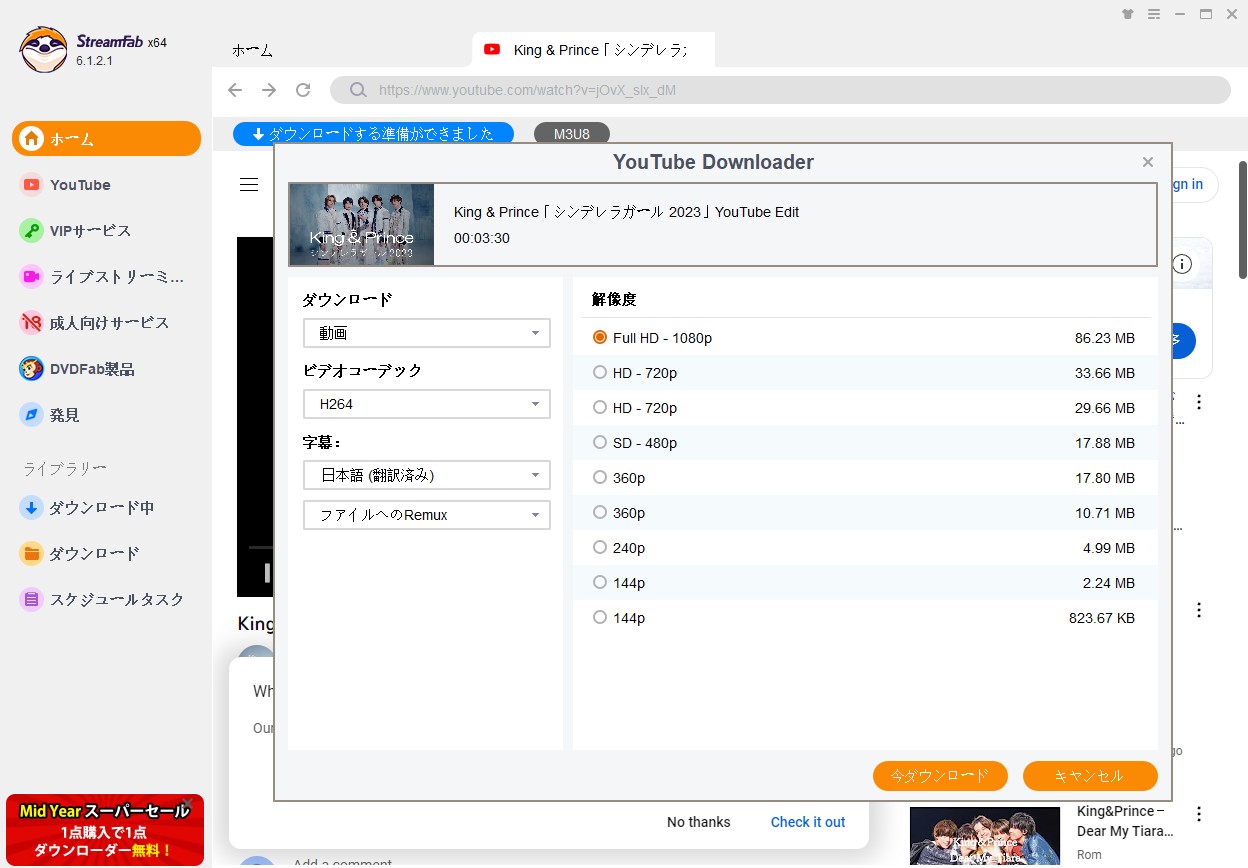
ダウンロード中の状況は画面左側の「ダウンロード中」で確認できます。YouTubeの動画は通常10分から30分程度でダウンロードが完了します。
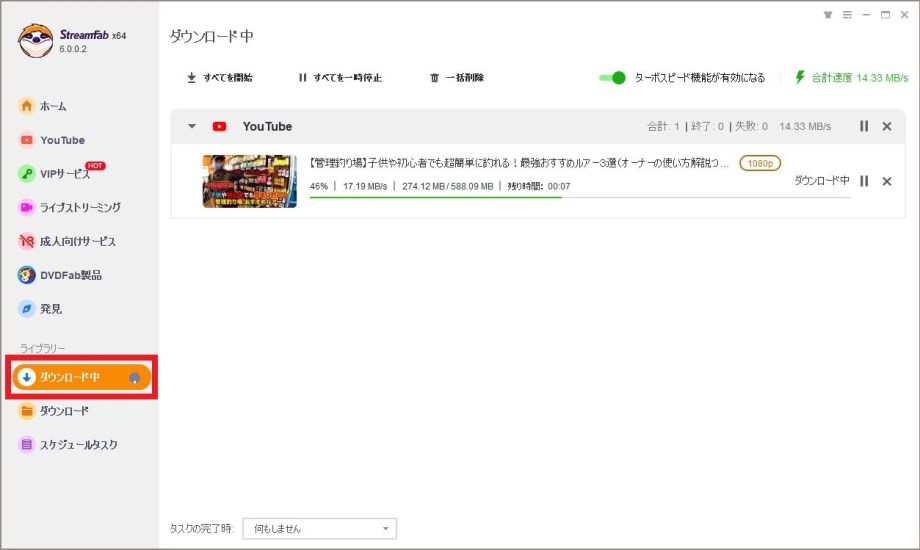
ダウンロードが終了すると、「ダウンロード」画面に移り、成功したことが確認できます。保存場所は設定で指定した「出力ディレクトリ」になります。
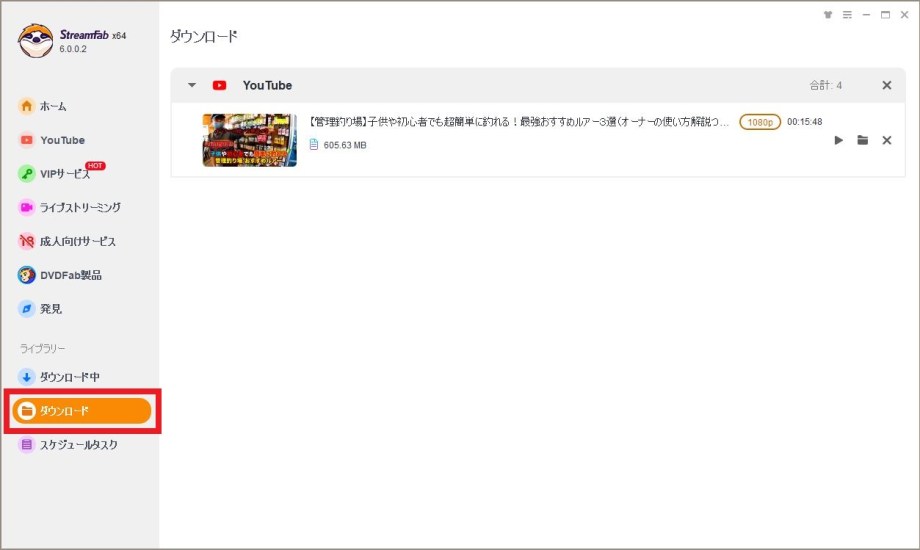
保存場所は設定で指定した「出力ディレクトリ」になります。
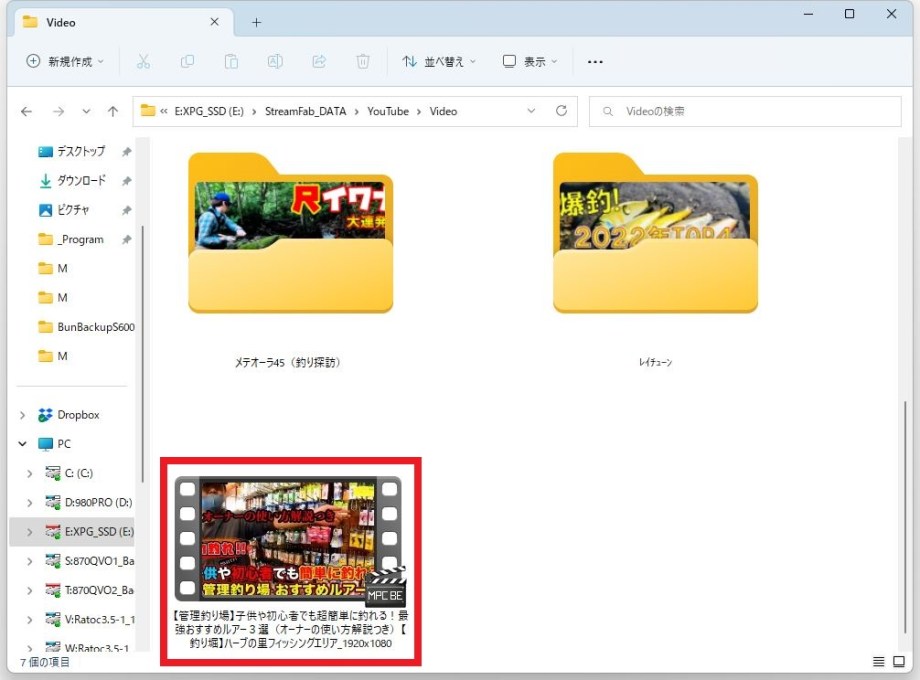
YouTube動画を一括ダウンロードする方法
次に、すべての動画を一括でダウンロードしてみましょう。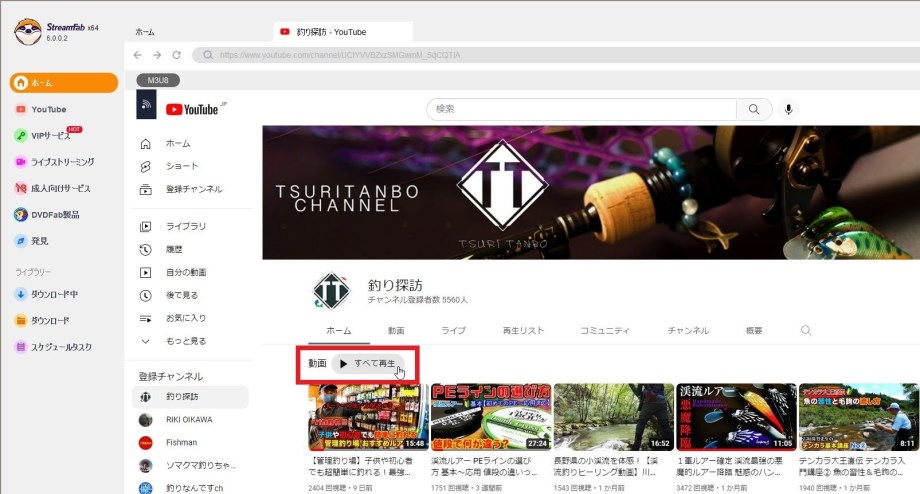
チャンネルの「すべて再生」ボタンをクリックすると、ダウンロード画面に「単一ファイル」か「再生リスト」か選べます。「再生リスト」ボタンをクリックすると、このプレイリストの動画を更に選択する事が可能。すべて動画がダウンロードする場合はダウンロードボタンをクリックしてください。
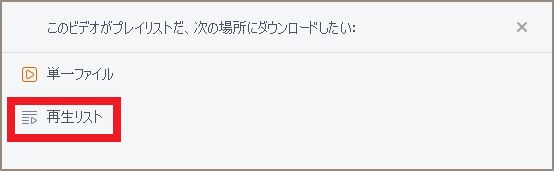
複数の動画を同時にダウすることができます。
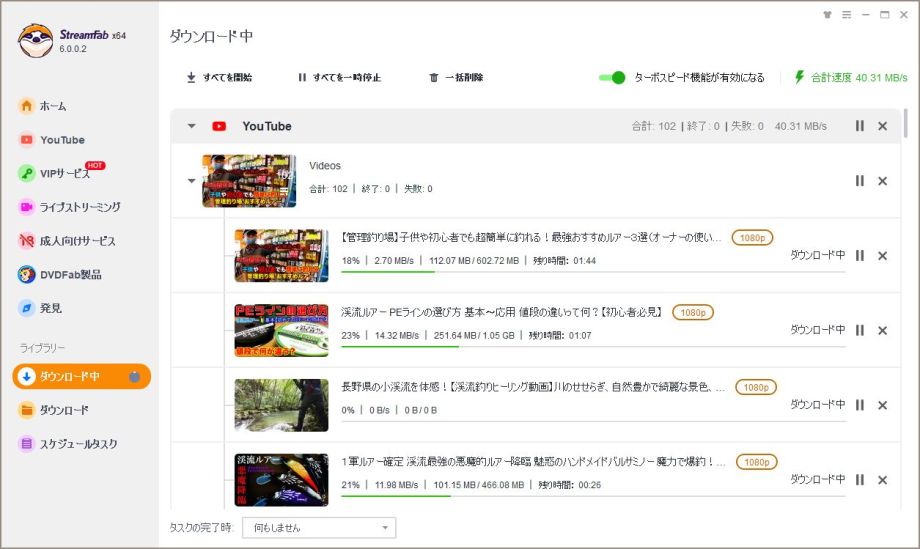
まとめ
この記事では、4K Video Downloaderに関連するエラーの解決法について7つの方法が紹介されています。また、4K Video Downloaderがダウンロードできない場合の代替ソフトとしてStreamFab YouTube ダウンローダーProが紹介されます。
StreamFab YouTube ダウンローダーProは1080PでYouTubeなどのサイトから一括的に動画をダウンロードできます。永久無料版もありますので、ぜひやってみってください。